工作中我们经常需要为excel文件设置密码,防止其他人随意打开使用,如何设置面呢?excel表格中,点击“文件——信息——保护工作簿——用密码进行加密”,然后输入需要设置的密码,保存表格即可。1、打开
工作中我们经常需要为excel文件设置密码,防止其他人随意打开使用,如何设置面呢?
excel表格中,点击“文件——信息——保护工作簿——用密码进行加密”,然后输入需要设置的密码,保存表格即可。
1、打开需要设置密码的excel表格,点击左上角“文件”选项。
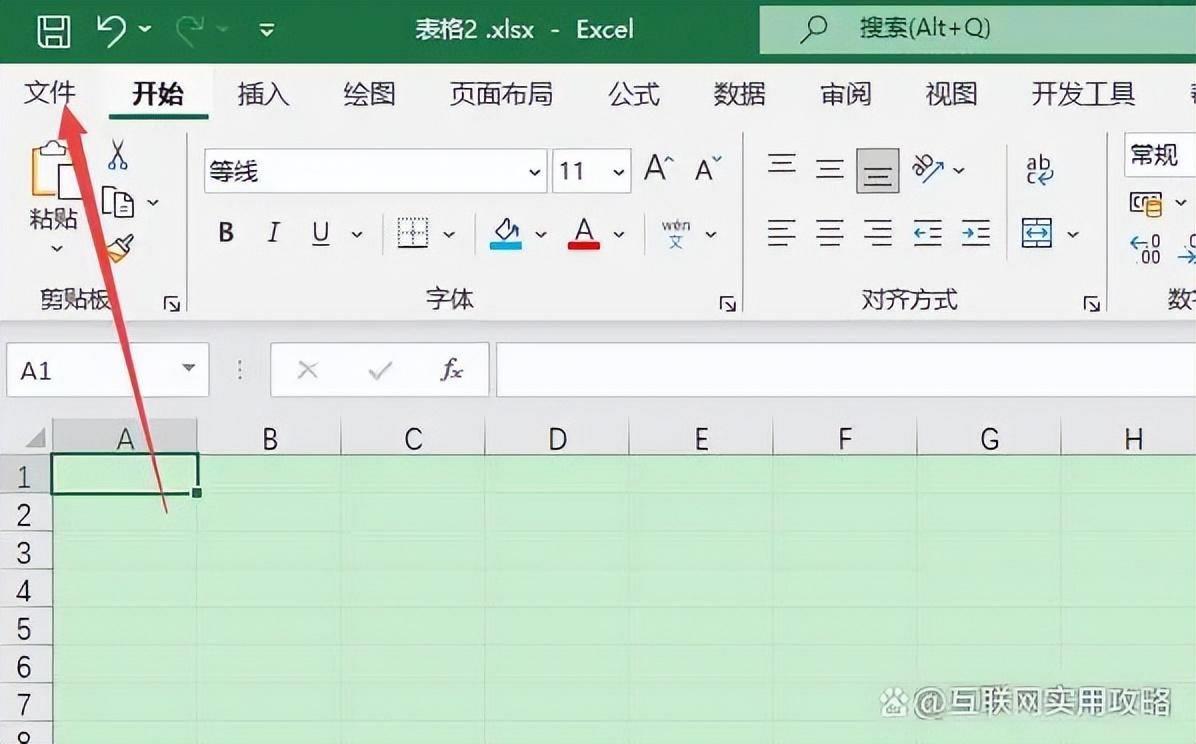
2、点击左侧列表中的“信息”选项。
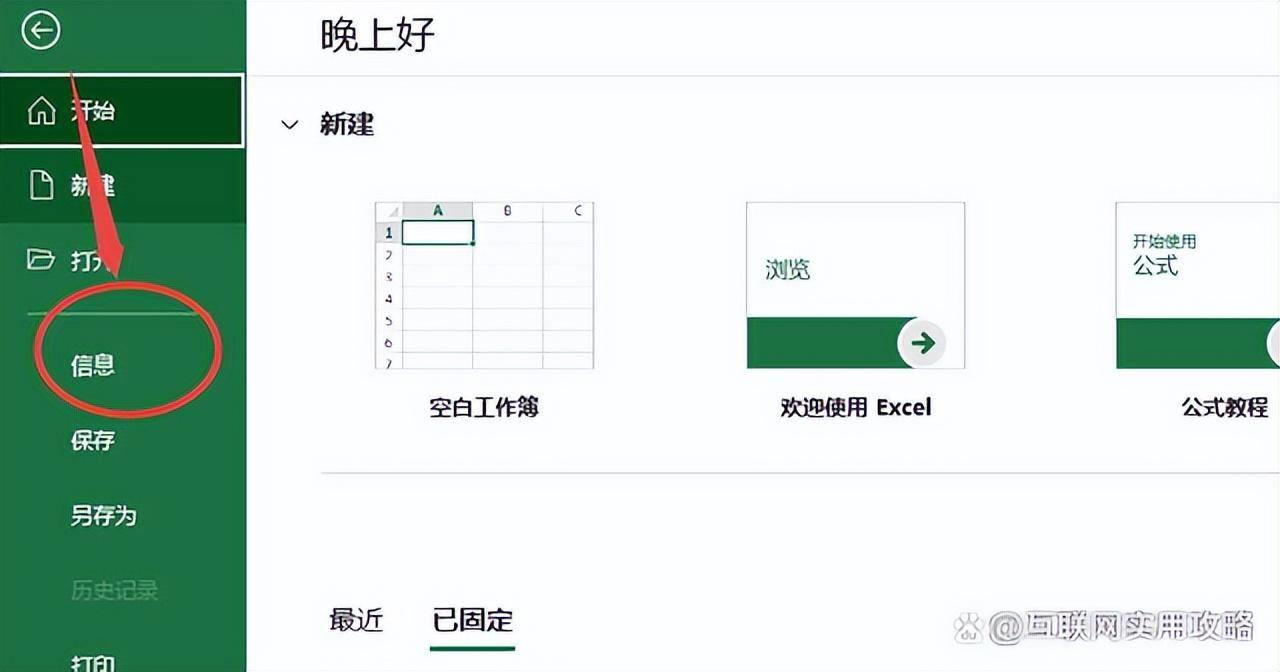
3、点击“保护工作簿——用密码进行加密”。
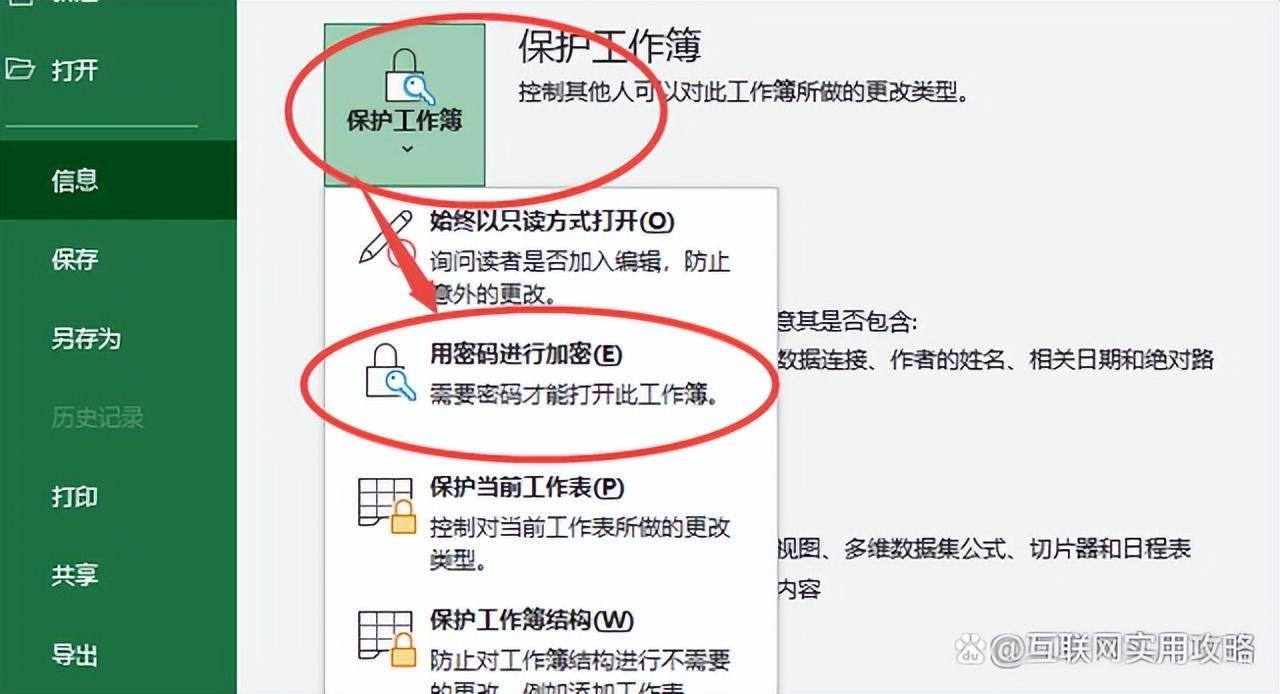
4、输入需要设置的密码,点击“确定”。
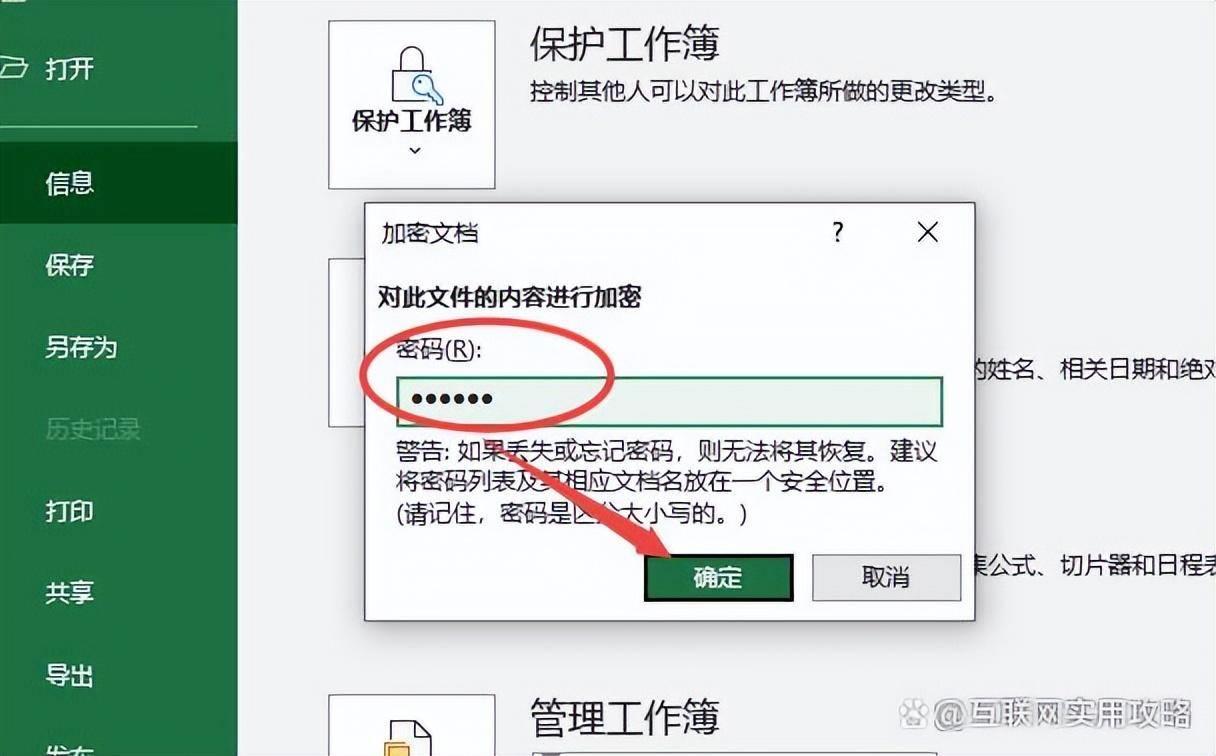
5、再次输入刚才设置的密码,确认密码设置,点击“确定”。
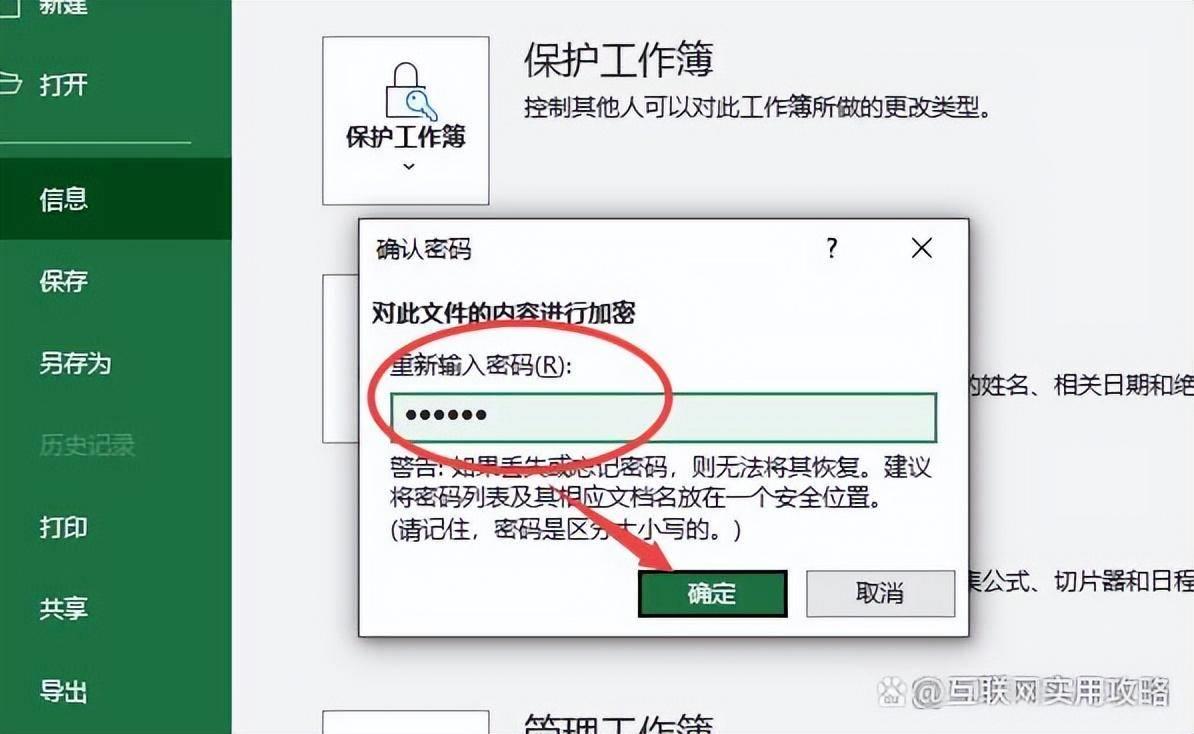
6、将excel表格保存并关闭。
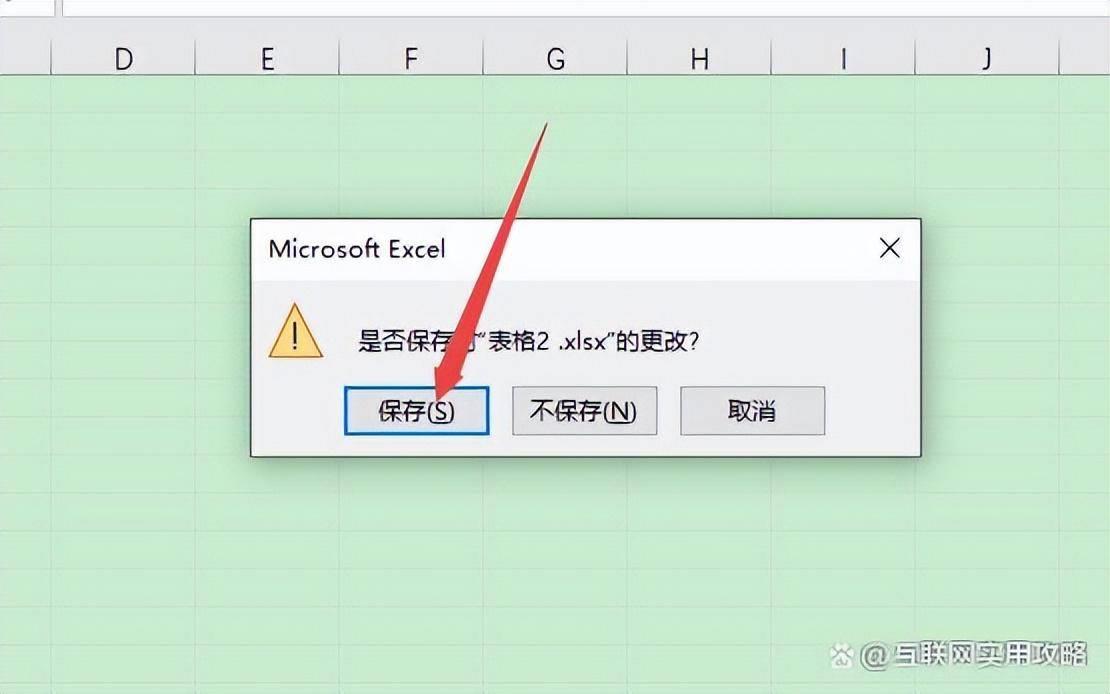
7、以后打开该表格,就需要输入密码才能正常打开了。
以上内容演示Excel版本为Microsoft office Excel2016,其他版本基本相同。
本站部分文章来自网络或用户投稿,如无特殊说明或标注,均为本站原创发布。涉及资源下载的,本站旨在共享仅供大家学习与参考,如您想商用请获取官网版权,如若本站内容侵犯了原著者的合法权益,可联系我们进行处理。